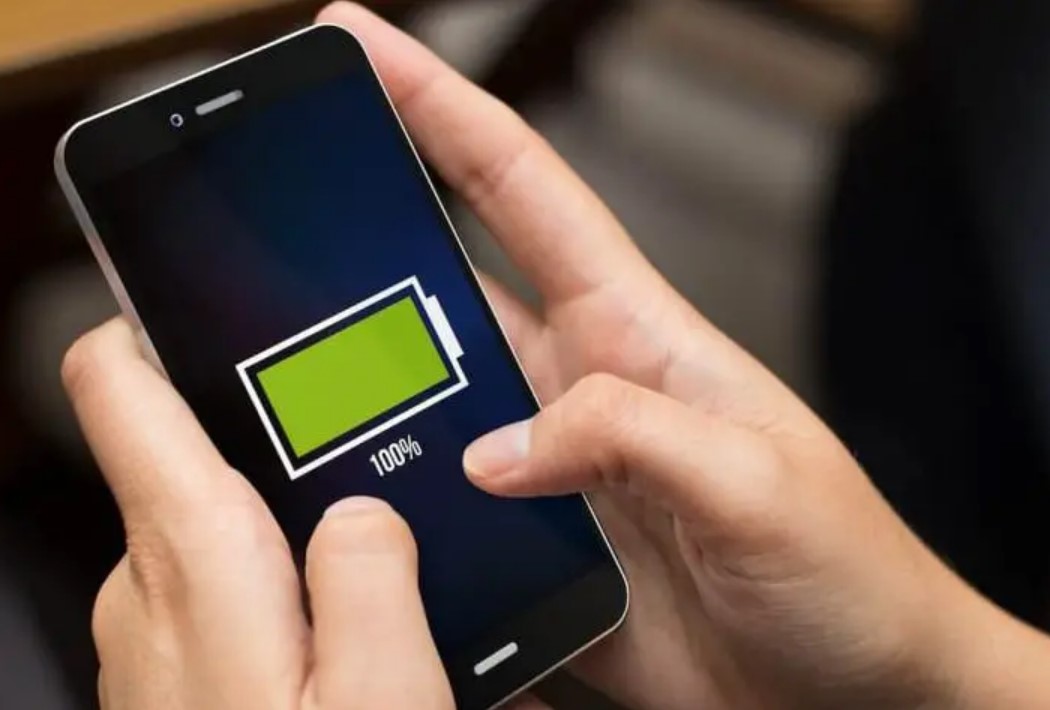¿Cómo clonar un teléfono OPPO antiguo a uno nuevo?
Bienvenido al blog de Blackview (la marca de teléfonos robustos más conocida del mundo). Espero que la guía te ayude.
¿Tienes un OPPO nuevo y quieres transferir todos tus datos del antiguo? No te preocupes, este proceso es más fácil de lo que piensas. Sigue esta guía paso a paso para clonar tu teléfono OPPO antiguo al nuevo sin perder archivos, contactos o configuraciones.
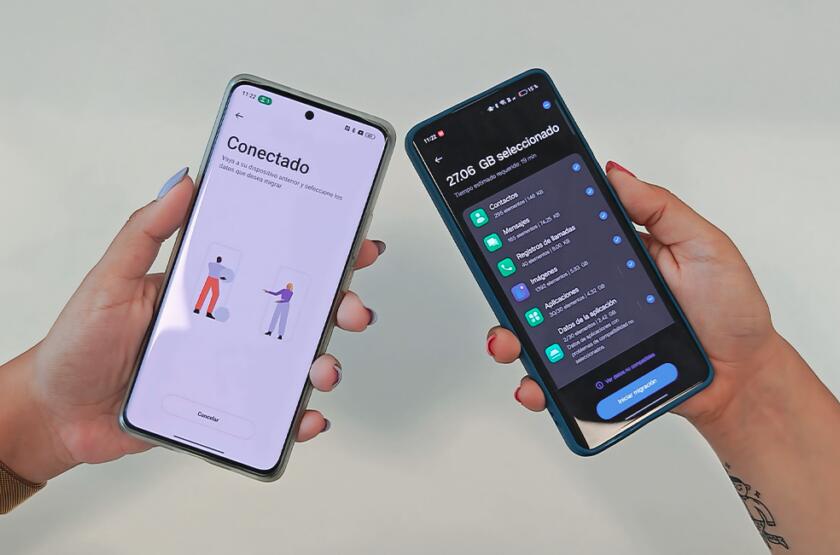
- Lea también: Los mejores teléfonos resistentes Blackview en 2025
- Cómo hacer que tu WhatsApp parezca offline en Android?
Preparación antes de la transferencia
Antes de empezar, asegúrate de que ambos dispositivos (el antiguo y el nuevo) tengan suficiente batería, preferiblemente más del 50%. También necesitarás una conexión Wi-Fi estable o un cable USB para transferir los datos. Recomendamos hacer una copia de seguridad adicional por si algo sale mal.
Método 1: Usar la herramienta "Clone Phone" de OPPO
1. En el teléfono nuevo, ve a "Ajustes" > "Sistema" > "Clone Phone".
2. Selecciona "Este es el dispositivo nuevo" y elige "OPPO" como marca del teléfono antiguo.
3. En el teléfono antiguo, descarga la app "Clone Phone" desde Google Play si no la tienes.
4. Abre la app y escanea el código QR que aparece en la pantalla del nuevo teléfono.
5. Selecciona los datos a transferir (fotos, contactos, apps, etc.) y confirma.
Método 2: Copia de seguridad en la nube
1. En el teléfono antiguo, ve a "Ajustes" > "Cuenta de OPPO" > "Copia de seguridad".
2. Activa "Copia de seguridad automática" y espera a que se complete.
3. En el teléfono nuevo, inicia sesión con la misma cuenta OPPO.
4. Ve a "Restaurar desde copia de seguridad" y elige la más reciente.
Método 3: Transferencia manual con cable USB
1. Conecta ambos teléfonos a una computadora usando cables USB.
2. Copia manualmente carpetas como DCIM (fotos), Download, Documents, etc.
3. Para contactos y mensajes, exportalos a un archivo .vcf o .csv desde la app respectiva.
4. Pega los archivos en las carpetas correspondientes del teléfono nuevo.
Solución de problemas comunes
• Si la transferencia falla: Reinicia ambos dispositivos y vuelve a intentarlo.
• Falta de espacio: Borra archivos innecesarios en el teléfono nuevo antes de transferir.
• Apps no compatibles: Algunas apps deberán reinstalarse manualmente desde Google Play.
¡Felicidades! Ahora tu nuevo OPPO tiene todos los datos importantes del antiguo. Si seguiste estos pasos, todo debería funcionar sin problemas. Disfruta de tu teléfono nuevo con toda tu información familiar siempre a mano. ¿Necesitas más ayuda? Visita el centro de soporte oficial de OPPO en su página web.